Oto niektóre często zadawane pytania dotyczące folderu Pobrane. Możesz przeczytać i sprawdzić, czy masz te same wątpliwości.
Pytanie 1: Gdzie znajdę folder Pobrane? / Gdzie znajdę folder Pobrane na komputerze?
Odpowiedź 1: Jeśli chcesz pobierać pliki z Chrome lub innych przeglądarek, pliki internetowe zostaną zapisane w domyślnym folderze Pobrane. Gdzie jest jednak folder Pobrane pliki z Dysku Google? Cóż, możesz najpierw otworzyć folder „Użytkownicy”. Znajdź folder ze swoją nazwą użytkownika. Później możesz uzyskać docelowy folder „Pobrane”.
Pytanie 2: Czy można odzyskać usunięte pliki w systemie Windows 10/8/7?
Odpowiedź 2: Tak. W momencie usunięcia plików powiązana przestrzeń dyskowa jest oznaczana jako dostępna. Te usunięte pliki są po prostu niewidoczne. W tym czasie możesz przeprowadzić odzyskiwanie plików lub folderów. Jeśli jednak zapiszesz nowe elementy, oryginalne pliki zostaną zastąpione.
Pytanie 3: Jak odzyskać usunięte pliki z folderu Pobrane?
Odpowiedź 3: Najbardziej oszczędzającym czas sposobem jest użycie potężnego oprogramowania do odzyskiwania folderów. Możesz odzyskać usunięte lub utracone dane z komputera lub innych dysków wymiennych selektywnie.
Co więcej, możesz nawet odzyskać usunięte pliki do pobrania po sformatowaniu lub innych błędach.
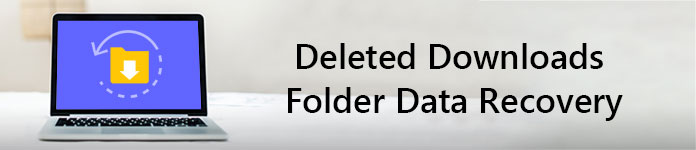
Usunięte odzyskiwanie folderu odzyskiwania danych
Poprzednia wersja to funkcja oferowana przez system operacyjny Windows. Możesz odzyskać usunięte pliki i foldery, odwołując się do poprzedniego stanu. Dlatego jeśli włączyłeś funkcję tworzenia kopii zapasowej poprzedniej wersji, możesz pomyślnie przywrócić pobrany folder na Windows 7, Windows 8 i Windows 10.
Krok 1 Otwórz „Mój komputer” lub „Ten komputer”.
Krok 2 Kliknij prawym przyciskiem myszy dysk twardy lub folder lokalny, którym był kiedyś folder Pobrane.
Krok 3 Wybierz „Przywróć poprzednie wersje”, aby uzyskać dostęp do wszystkich dostępnych poprzednich wersji.
Krok 4 Kliknij prawym przyciskiem myszy folder Pobrane.
Krok 5 Wybierz „Przywróć”, aby odzyskać usunięty lub usunięty folder Pobrane.
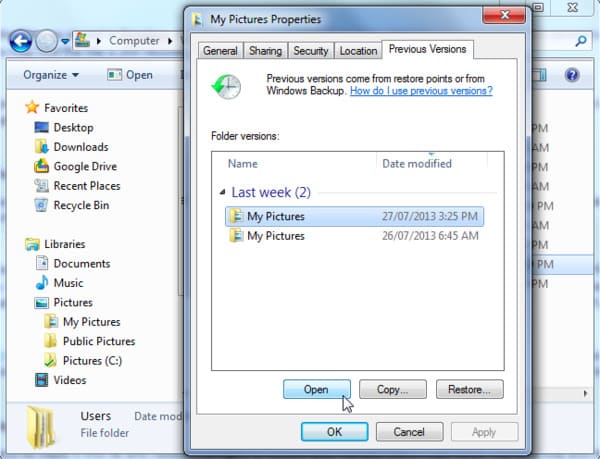
W rezultacie możesz odzyskać inne usunięte foldery i pliki, używając również poprzedniej wersji. Dobrym pomysłem jest automatyczne przechowywanie kopii plików.
Co zrobić, jeśli nie masz pliku kopii zapasowej zawierającego folder Pobrane? Ponadto, czy jest jakaś metoda na odzyskanie trwale usuniętych plików lub folderów?
W rzeczywistości wszystkie te błędy utraty danych można rozwiązać Odzyskiwanie danych Aiseesoft doskonale. Możesz odzyskać folder Pobrane pliki i pliki systemu Windows 10 bez utraty danych. Oczywiście obsługiwane są również systemy Windows 7 i Windows 8.
Aiseesoft Data Recovery ma uproszczone zaawansowane funkcje z prostym, czystym i bezpiecznym interfejsem. Tak więc, jeśli szukasz łatwych i przydatnych rozwiązań, Data Recovery może być najlepszym oprogramowaniem do odzyskiwania folderów. Mówiąc dokładniej, możesz łatwo odzyskać pobrane pliki w Chrome, Firefox i innych przeglądarkach jako profesjonalista.
Krok 1Uruchom odzyskiwanie danych
Pobierz bezpłatne oprogramowanie do odzyskiwania folderów z kluczem na komputerze z systemem Windows. Po zakończeniu instalacji uruchom Aiseesoft Data Recovery. Możesz zarejestrować się za pomocą swojego adresu e-mail.

Krok 2Wybierz typ danych i napęd dysku
Wybierz typ pliku, który chcesz odzyskać. Później zaznacz dysk twardy, na którym możesz znaleźć usunięte pliki. Jest OK, jeśli chcesz zaznaczyć wszystkie elementy na ekranie. Po prostu wybierz „Sprawdź wszystkie typy plików” u góry.

Krok 3Przeskanuj dane na wybranym napędzie dyskowym
Kliknij przycisk „Odzyskaj” w prawym dolnym rogu. W związku z tym oprogramowanie do odzyskiwania folderów wykona szybkie skanowanie. Jeśli nie możesz znaleźć usuniętych plików, możesz wybrać opcję „Głębokie skanowanie”, aby spróbować ponownie. Oczywiście musisz poczekać dłużej, aby zakończyć proces głębokiego skanowania.

Krok 4Wybierz pliki, które chcesz odzyskać
Otwórz jeden folder w lewym panelu. Następnie możesz zobaczyć wszystkie usunięte lub zniknięte pliki w głównym interfejsie. Kliknij dwukrotnie dowolny plik, aby wyświetlić podgląd jego szczegółowych informacji. Przed każdym danymi znajduje się małe pole. Zaznacz dowolny plik, który chcesz odzyskać swobodnie.

Krok 5Odzyskaj usunięte pliki z folderu Pobrane
Wreszcie kliknij niebieski przycisk „Odzyskaj”, aby zakończyć proces odzyskiwania danych. Po zakończeniu odzyskiwania usuniętego folderu zostanie wyświetlony komunikat „Odzyskiwanie zakończone”. Wybierz opcję „Otwórz folder” na ekranie, aby zlokalizować odzyskane pliki, jeśli chcesz.

Oto kilka wskazówek, które musisz wiedzieć o odzyskiwaniu folderów. W rzeczywistości są to przydatne sposoby, które mogą pomóc zwiększyć szanse na odzyskanie danych.
Podsumowując, jeśli naprawdę chcesz odzyskać usunięte pliki w systemie Windows 7, Windows 8 lub Windows 10, Aiseesoft Data Recovery to niezawodny wybór. Możesz ominąć wszystkie błędy systemowe, aby szybko i selektywnie przywrócić dane do folderu Pobrane. Cóż, po prostu pobierz za darmo i wypróbuj już teraz. Nie pożałujesz swojego wyboru. Dzięki za czytanie